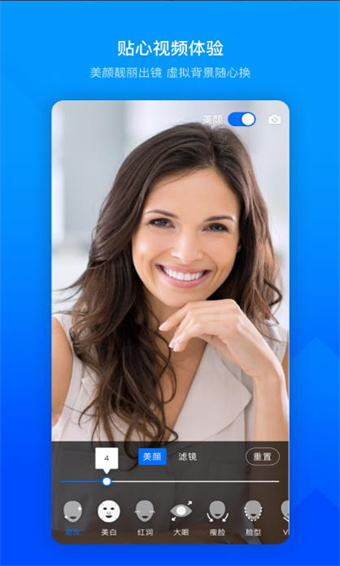
软件简介
腾讯会议app是一款针对于众多职场办公人士打造的线上开会软件,适用于各个行业,让最新工作通知与信息能够更有效地传递,程序界面清爽简易,图片很清晰,在远程控制会议上,也不会有延迟时间或图片卡死,大家可以不用出去工作,有效提高办公效率。手机软件使用方便,可一键预定、运行、添加会议。与此同时,软件还提供了高清图像清晰度、短视频美化、背景模糊、一键静音等服务,让用户会议方便快捷。此外,软件应用起来十分平稳,也不会因为人太多了而引起不必要的卡屏,这样才能让会议进展得更为顺利。同时自带美颜功能,让你在一切场景中始终保持良好的精神状态,给其他人留下深刻印象。软件还拥有300人在线会议、智能降噪、美容、背景模糊、锁住会议、添加水印等服务,与此同时其即时共享屏幕和在线文档编辑协作功能也能让你办公效率大大提升怎么看回放?
1、在app首页界面,点击左上方的账号头像。2、然后在账号详情界面里,点击隐私安全。
3、接着在隐私设置里,点击会议录制记录。
4、在会议录制记录里,就可以查看回放视频了。
怎么投屏到电视?
1、首先打开手机上的app2、打开后,点击左上角的个人头像
3、接着在列表下找到并打开设置
4、然后打开其中的启用无线投屏功能;
5、最后根据下方的提示,在rooms上输入投屏码进行投屏就可以了;
6、开启后,我们在电脑上下载一个rooms软件;
7、下载完成后,打开它,点击其中的无线投屏功能;
8、随后会显示一个投屏码;
9、最后打开这款软件,点击无线投屏并输入投屏码就能完成投屏了;
腾讯会议怎么共享屏幕
1、点击共享屏幕进入app后加入一场会议,点击窗口下方菜单栏中的共享屏幕选项。
2、选择屏幕
在标准选项中可以选择想要共享的整个屏幕,下方的扩展选项根据自己的需求选择,选择完成后点击确认共享就行了。
3、点击部分屏幕区域
如果只想共享部分屏幕区域,那么点击高级选项后点击部分屏幕区域。
4、框选区域
点击确认共享后用鼠标框选想要共享的区域,点击开始共享就行了。
5、结束共享
共享屏幕时可以通过最上方的菜单栏暂停或者结束共享屏幕。
小编点评
一款性价比超高的云会议软件,上百家公司都在用!更新日志
v3.24.1.474版本为您打造高效能的云会议解决方案,丰富的会议协作能力,坚实的会议安全保障,助力构建云上连接,满足大中小会议全场景需求,诚邀您来体验。
【AI小助手】
实时解答您关心的各种问题,帮助您轻松应对复杂庞大的会议信息量。

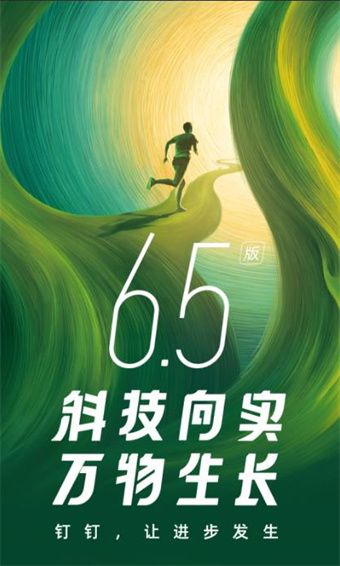
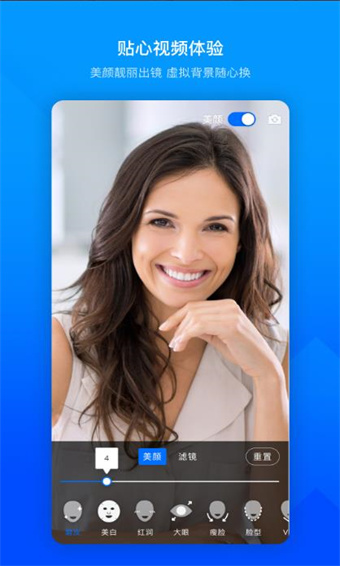
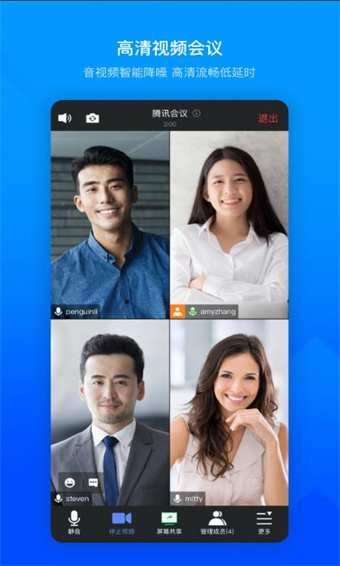
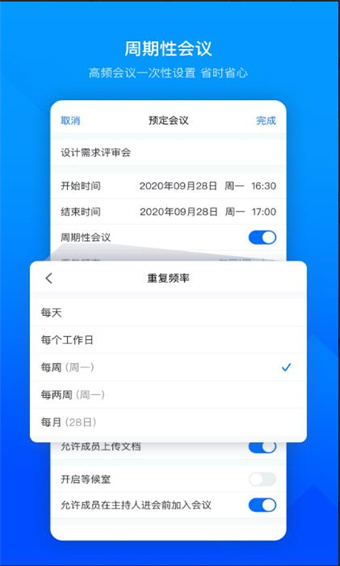
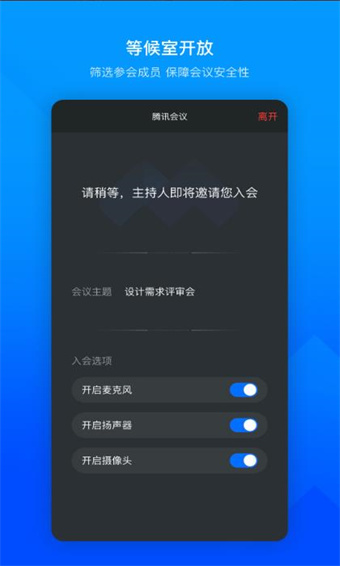






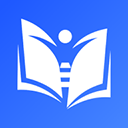




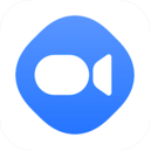



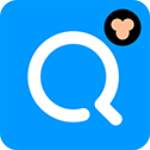








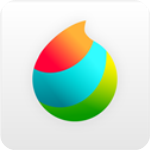
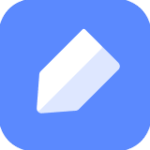




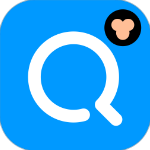
共有0条评论
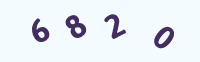
评论需审核后才能显示